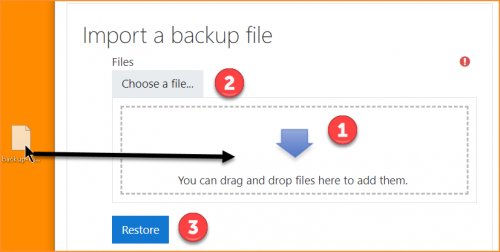活動のリストア
個々の活動をリストアする
- 別のMoodleにコピーまたはバックアップされた新しいMoodle活動に持ち込む、または「リストア」することは可能です。 (同じMoodle内で活動を再利用したい場合は、インポート機能を使用する方が簡単かもしれません。これを実行する方法については、 コースデータをインポートするをご覧ください。)
- あなたが別のMoodleからバックアップした活性を回復するには、使用可能なバックアップファイルを持っていることを確認(例えば、コンピュータまたはUSBペン上)、あなたは、例えば教師として、編集権限でログインしていることを確認し、[ リストア ]をクリックしますコース管理ブロック内のリンク:
- 次の画面で、バックアップした活動を矢印(1下)でボックスにドラッグアンドドロップするか、[ ファイルを投票 ]をクリックしてファイルピッカー (下2)から追加します 。バックアップした活動をアップロードして、[ リストア]( "3")をクリックします。
- 次の画面で[ 続行 ]をクリックしてから、活動をリストアしたいコースを選択します。 「続行」をクリックしてから「次へ」をクリックします。選択した活動が表示されます。
- 次へをクリックし、次の画面でリストアの実行をクリックします。あなたの活動はあなたが選んだコースに追加されます。
コース全体をリストアする
- 個々の活動だけでなく、コース全体をリストアすることも可能です。これを行う方法については、 コースのリストアを参照してください。
関連情報